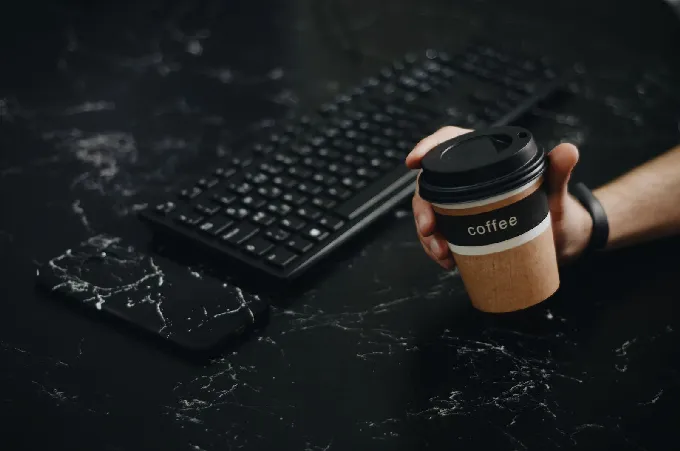怎么将AirPods Pro与任何设备配对?很多小伙伴都还不知道,下面IT百科小编为大家整理了AirPods Pro与任何设备配对方法说明,一起来看看吧!
方法/步骤分享:

1、 将AirPods Pro与iPhone配对
要开始将AirPods Pro与iPhone配对,请将充电盒放在未锁定智能手机的几英寸内。打开盒盖,屏幕上会出现一个设置对话框。
当您准备将AirPods Pro连接到iPhone时,请点击“连接”按钮。
2、要启用此功能,请选择“使用Siri宣布消息”按钮。如果没有,请点击“不立即”链接。您始终可以进入AirPods Pro的设置,并在以后进行更改。
3、点击“完成”按钮退出设置过程。
如果您在手机上配置了iCloud,则AirPods Pro的配对将与您的其他Apple设备共享。这意味着耳塞应自动与iPad,Mac和其他受支持的设备一起使用,而无需您进行任何其他 工作 。
4、 将AirPods Pro与Android,Windows,macOS等配对
与第一代和第二代AirPods一样,AirPods Pro几乎可以与任何其他设备一起用作常规的蓝牙耳机。设置所有内容并不像使用iPhone那样顺利,但是相对而言,它很轻松。
在我们开始之前,如果您已经将AirPods Pro与iPhone配对,则应该已经为iPad,Mac和其他Apple设备设置了耳塞。如果您没有iPhone,请继续按照以下说明进行操作。
首先确保AirPods位于充电盒中,以开始配对过程。接下来,掀开盖子。小心地将箱子转过来,找到背面的物理按钮。
按住按钮不放,直到机箱正面的指示灯开始闪烁。
5、AirPods Pro将保持配对模式,直到关闭充电盒盖为止。
您现在可以在其他设备上打开Bluetooth菜单,找到“ AirPods Pro”列表,然后连接到耳机。如果您需要帮助来设置与Android,Windows,macOS或其他设备的连接,请遵循我们完整的AirPods配对指南。